Yamaha TYROS3: апись аудио с помощью функции Hard Disk Recorder
апись аудио с помощью функции Hard Disk Recorder: Yamaha TYROS3
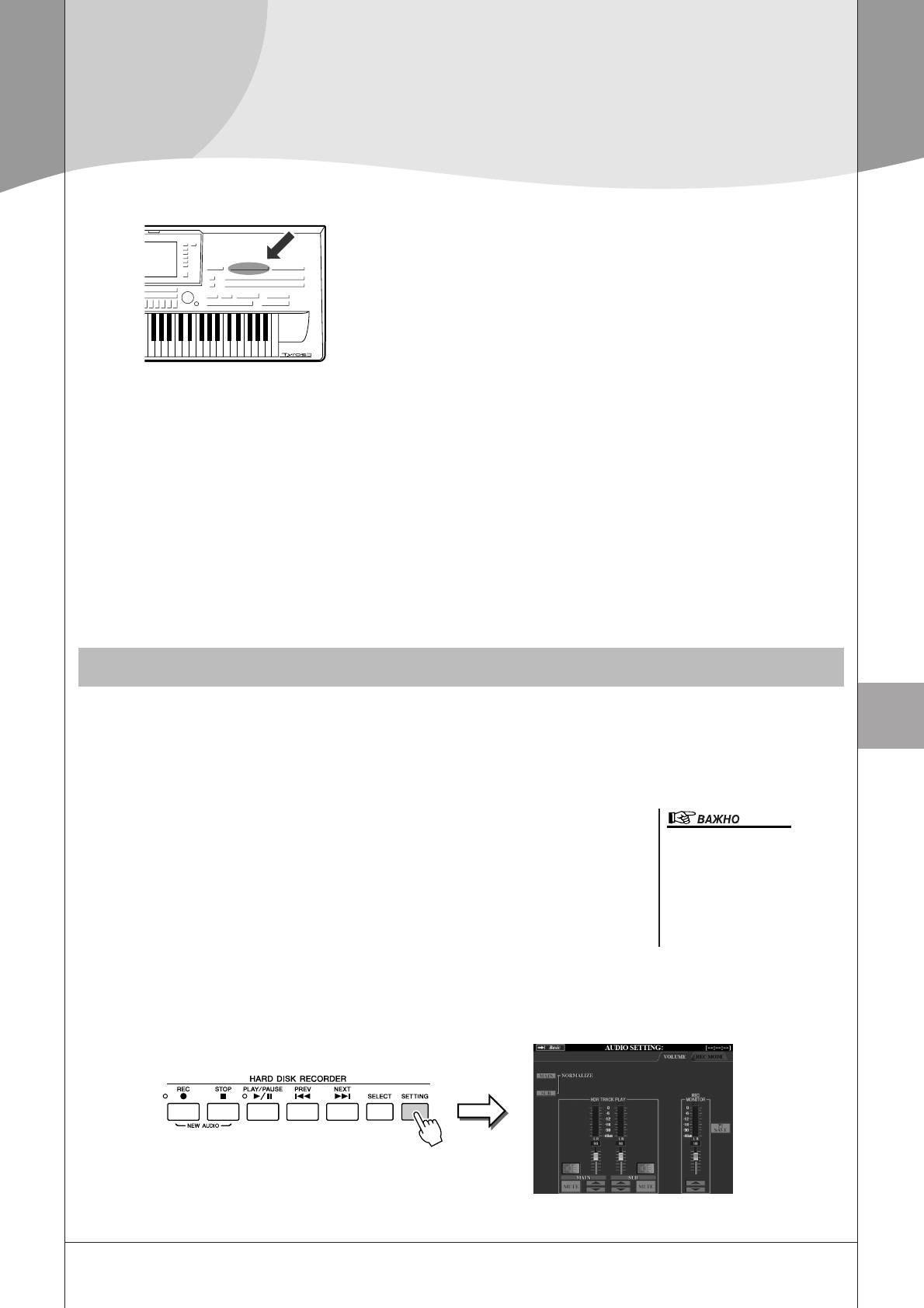
апись аудио с помощью функции
Hard Disk Recorder
данном разделе описана запись собственного исполнения
в виде аудиоданных, сохраняемых на установленном жестком
диске. апример, подсоединив гитару, микрофон или другое
устройство к инструменту, можно записать совместное
исполнение гитары и цифрового фортепиано или собственный
голос вместе с воспроизведением композиции. ункция Hard
Disk Recorder позволяет работать с двумя дорожками –
главной и вспомогательной. Эффективно используя функцию
Bounce Recording, можно микшировать предыдущие записи
и записывать последовательно более чем две дорожки. анные
исполнения сохраняются в виде файла WAV традиционного
CD-качества (44,1 кц/16 бит). ожно экспортировать записанные данные в USB-устройство
записи и воспроизводить и даже редактировать записанное исполнение на компьютере.
ожно записывать следующие виды звуков:
• строенный звук Tyros3 (части клавиатуры (Right 1, Right 2, Right 3, Left), мультипэд, части
композиции, части стиля).
•ход от микрофона, гитары или другого инструмента (через гнездо [LINE IN/MIC]).
•ход с другого аудиоустройства, например проигрывателя компакт-дисков, цифрового
проигрывателя и т.п. (через гнездо [LINE IN/MIC]).
á‡ÔËÒ¸ ÒÓ·ÒÚ‚ÂÌÌÓ„Ó ËÒÔÓÎÌÂÌËfl
этом разделе объясняется, как производить запись исполнения с помощью функции Hard Disk Recorder.
7
7
апример, можно сначала записать исполнение на клавиатуре на главную дорожку, затем записать голос
(вокал) на вспомогательную дорожку в соответствии с описанной ниже процедурой. аксимальное время
#апись аудио с помощью функции Hard Disk Recorder
звучания одной композиции составляет 80 минут.
1 ыберите нужный тембр, стиль и т.п., требуемые для исполнения.
нструкции по выбору тембра приведены на стр. 36. нструкции по вы-
ля записи на жесткий диск
необходимо пространство не
бору стиля и использованию автоаккомпанемента приведены на стр. 48.
менее 50 б. Убедитесь, что на
жестком диске достаточно
места: [FUNCTION] ➔
[I] UTILITY ➔ TAB [
][
WW
WW
] MEDIA ➔
[F] PROPERTY.
2 ля вызова экрана Audio Setting нажмите кнопку HARD DISK
RECORDER [SELECT].
грая на клавиатуре, можно контролировать сигнал с помощью функции
REC MONITOR.
Tyros3 уководство пользователя • 71
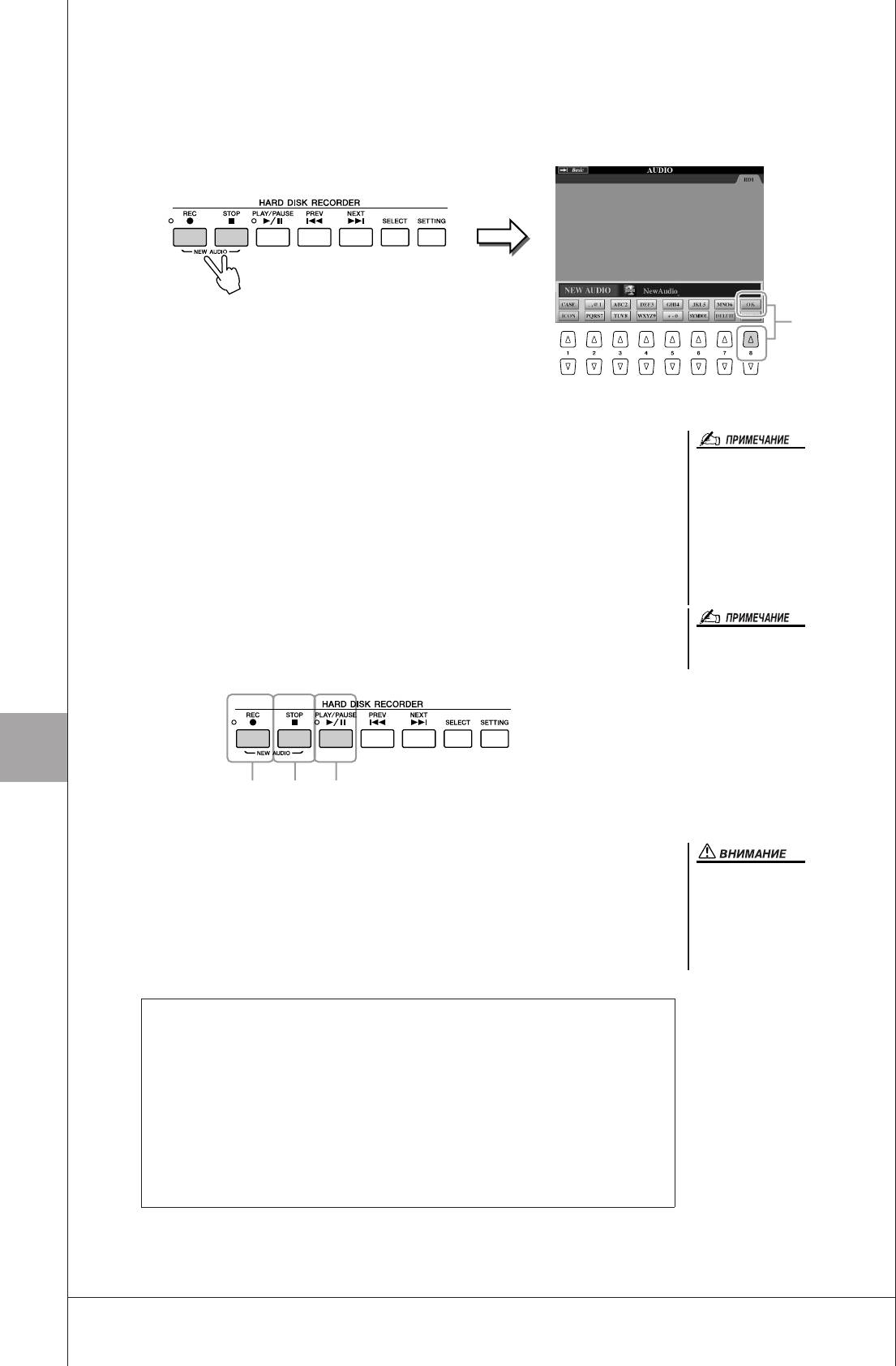
3 Одновременно нажмите кнопки HARD DISK RECORDER [REC] и [STOP].
ри этом создается аудиофайл для записи.
Эти кнопки также промаркированы [NEW
AUDIO], поскольку они создают новый
4
аудиофайл.
4 ведите имя нового файла и нажмите кнопку [8 ▲] (OK).
нструкции по вводу имени приведены на стр. 34.
мейте в виду, что даже если на
этом шаге не сохранять записан-
ные данные по завершении записи
(в действии 9 или 19), на жестком
диске останется файл с именем,
заданным в этом действии. руги-
ми словами, на диске имеется
пустой файл, потому что он не был
сохранен должным образом.
5 ажмите кнопку [REC], чтобы включить запись.
Автоматически вызывается страница REC MODE. еперь все готово
тобы остановить запись, еще раз
нажмите кнопку [REC].
к записи.
7
7
576, 8
6 ля начала записи нажмите кнопку [PLAY/PAUSE].
апустите стиль и играйте на клавиатуре.
е подключайте и не
отключайте USB-устройство во
время воспроизведения или
7 о завершении записи нажмите кнопку [STOP].
записи композиции. Это может
привести к ее неправильному
воспроизведению.
8 тобы прослушать новую запись, нажмите кнопку [PLAY/PAUSE].
ункции Undo/Redo
сли вы допустили ошибку или не вполне довольны своим
исполнением, с помощью функции Undo можно стереть последнюю
пробу и попытаться еще раз (начиная с действия 5, описанного выше).
1 спользуйте TAB [
][
WW
WW
] для выбора страницы REC MODE.
2 ажмите кнопку [H] (UNDO).
оследняя выполненная запись отменяется. сли требуется вернуть
отмененную операцию, нажмите кнопку [H] (REDO) сразу после
#апись аудио с помощью функции Hard Disk Recorder
выполнения операции UNDO.
72 • Tyros3 уководство пользователя
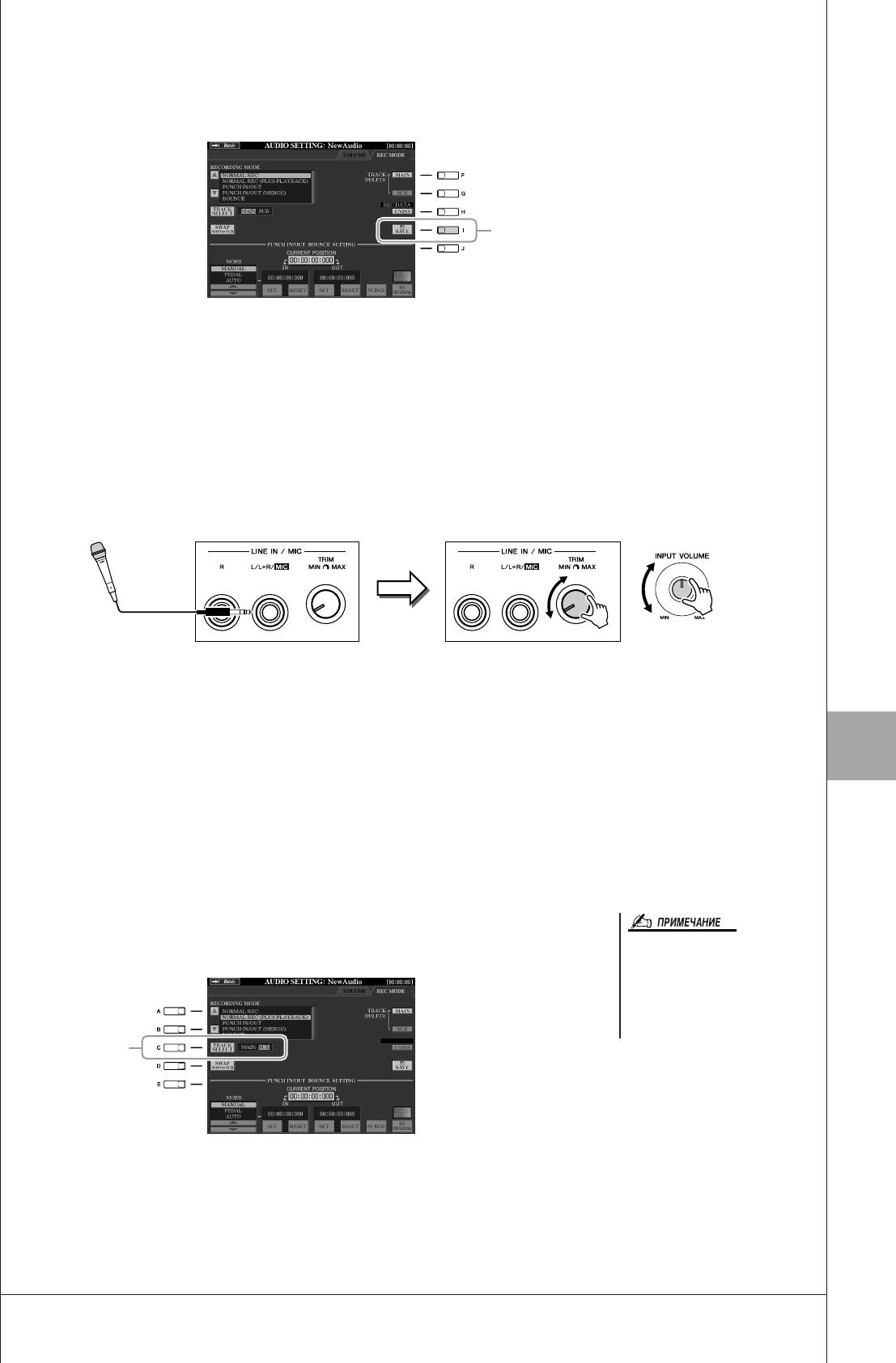
9 ажмите кнопку [I] (SAVE) для сохранения новой записи, затем в ответ
на запрос нажмите кнопку [G] (OK).
9
еперь давайте запишем пение на вспомогательную дорожку. окал можно
записывать одновременно с прослушиванием воспроизведения главной дорожки
(записанной на предыдущих шагах).
10 одключите микрофон к гнезду [L/L+R/MIC] на задней панели.
о время пения через микрофон отрегулируйте указатели [TRIM] на
задней панели и [INPUT VOLUME] на передней панели. ополнительные
сведения о подключении микрофона – см. стр. 91.
11 спользуйте кнопки TAB [
] для вызова страницы VOLUME.
][
WW
WW
12 Отрепетируйте партию вокала (пойте в микрофон) и проверьте уровни
7
7
на указателе REC MONITOR.
Убедитесь, что уровень сигнала не приводит к тому, что индикатор
#апись аудио с помощью функции Hard Disk Recorder
постоянно горит красным цветом. сли это так, следует немного снизить
уровень входящего сигнала микрофона.
13 спользуйте кнопки TAB [
] для вызова страницы REC MODE.
][
WW
WW
14 ажмите кнопку [C] (TRACK SELECT) для установки для нужной
дорожки параметра «SUB».
роверьте, что для режима
RECORDING MODE (в левом
верхнем углу экрана) установлено
значение «NORMAL REC» или
«NORMAL REC (PLUS
PLAYBACK)».
14
15 ажмите кнопку [REC], чтобы включить запись.
16 ля начала записи нажмите кнопку [PLAY/PAUSE].
ойте под музыку главной дорожки.
Tyros3 уководство пользователя • 73
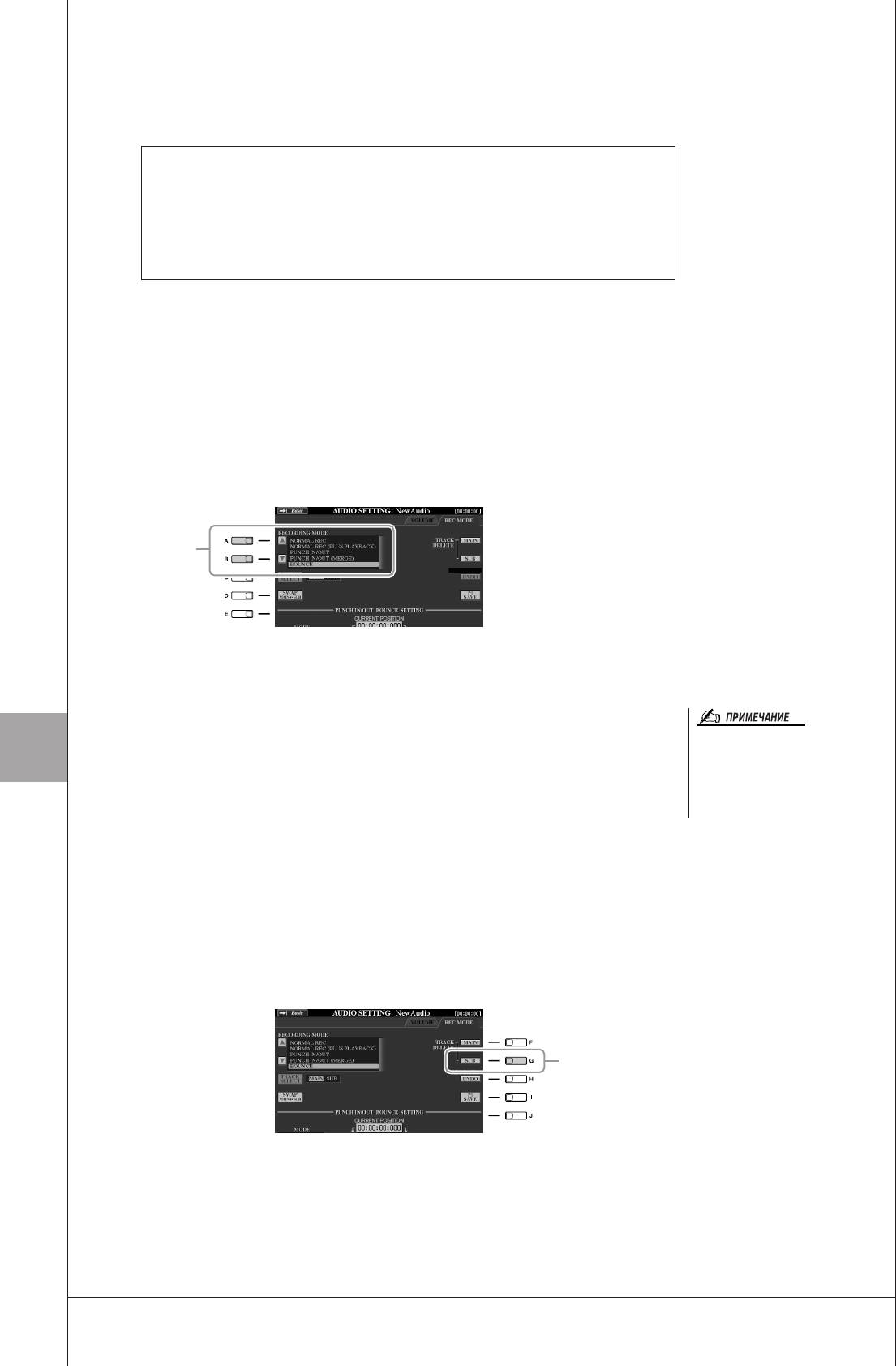
17 о завершении записи нажмите кнопку [STOP].
18 тобы прослушать новую запись, нажмите кнопку [PLAY/PAUSE].
егулировка баланса
а странице VOLUME можно независимо настроить громкость
главной и вспомогательной дорожек. спользуйте регуляторы или
кнопки [3 ▲▼]/[4 ▲▼] для настройки громкости главной
и вспомогательной дорожки. помощью кнопок [2 ▲▼]/[5 ▲▼]
можно также отключить звук главной и вспомогательной дорожки.
19 ажмите кнопку [I] (SAVE) для сохранения новой записи, затем в ответ
на запрос нажмите кнопку [G] (OK).
атем микшируйте все данные с главной и вспомогательной дорожки на одну
(главную) дорожку. Эта процедура называется «Bounce Recording».
20 а странице REC MODE используйте кнопки [A]/[B] для выбора
«BOUNCE».
20
21 ажмите кнопку [REC], чтобы включить запись.
22 ля начала записи нажмите кнопку [PLAY/PAUSE].
се данные на главной и вспомогательной дорожке микшируются
сли петь или играть на
7
клавиатуре во время записи
7
и записываются на главную дорожку. о завершении воспроизведения
Bounce Recording, исполнение
обеих дорожек функция Bounce Recording автоматически
также записывается на главную
останавливается.
дорожку.
23 тобы прослушать новую запись, нажмите кнопку [PLAY/PAUSE].
еперь данные вспомогательной дорожки записаны также и на основную
дорожку. о избежание дублирования воспроизведения вспомогательной
дорожки нажмите кнопку [5 ▲▼] (SUB MUTE) на странице VOLUME.
24 е странице REC MODE нажмите кнопку [G] (TRACK DELETE SUB) для
удаления вспомогательной дорожки.
24
25 ажмите кнопку [I] (SAVE), чтобы сохранить запись.
#апись аудио с помощью функции Hard Disk Recorder
еперь все данные, записанные на главной и вспомогательной дорожках,
объединены и записаны только на главную дорожку. ак как
вспомогательная дорожка теперь свободна, можно продолжить запись
на нее других партий, повторяя действия 13–19.
74 • Tyros3 уководство пользователя
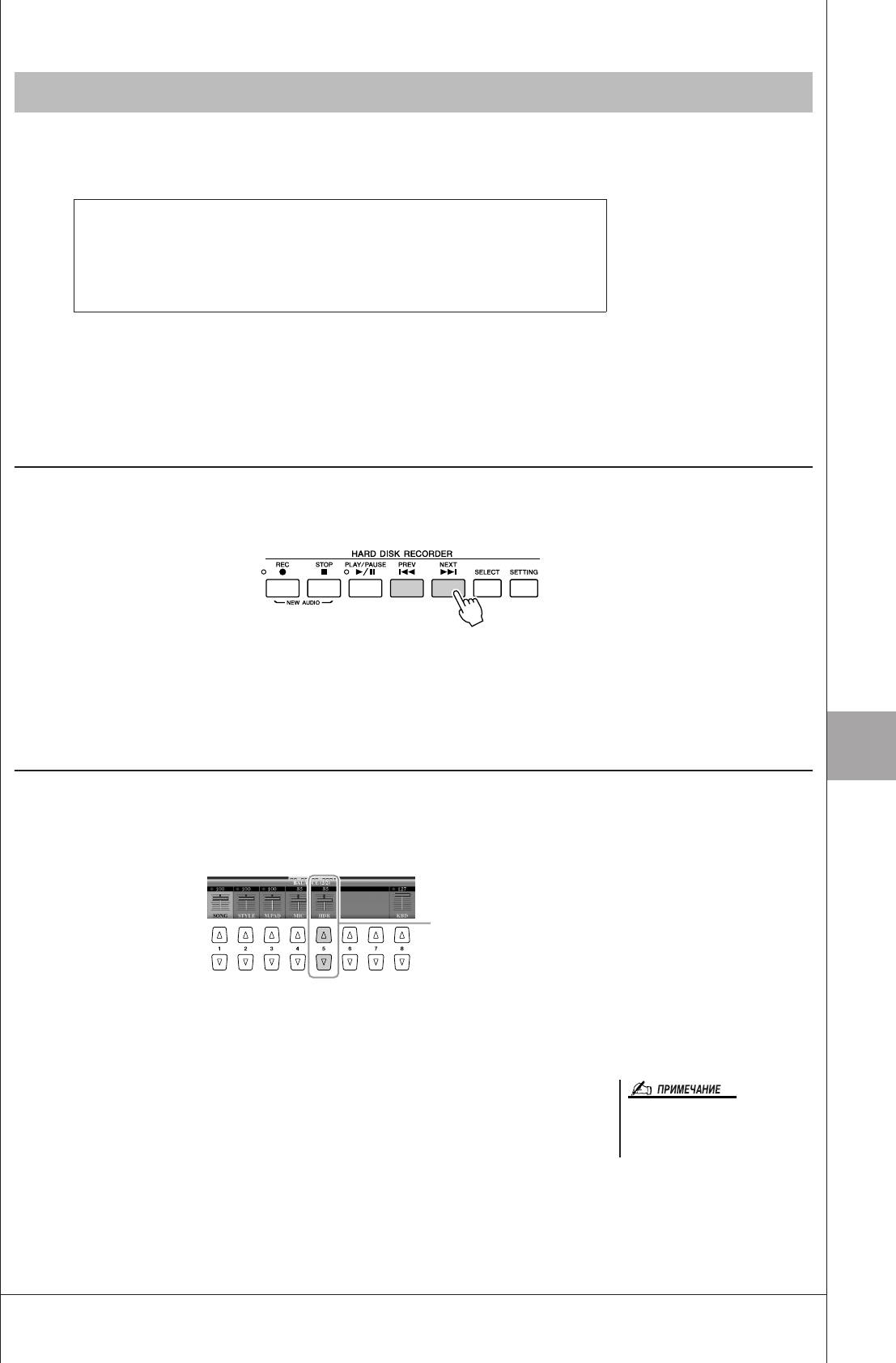
ÇÓÒÔÓËÁ‚‰ÂÌË ‡Û‰ËÓ‰‡ÌÌ˚ı
1 ажмите кнопку HARD DISK RECORDER [SELECT], затем с помощью
кнопок [A]–[J] выберите нужный аудиофайл.
одтверждение свойств звука
ажав кнопку [7 ▲] (PROPERTY), можно проверить информацию
о свойствах выбранного файла (имя файла, местоположение, частота
сэмплирования и т.п.). тобы закрыть экран свойств, нажмите
кнопку [F] (OK).
2 тобы начать воспроизведение, нажмите кнопку [PLAY/PAUSE]
на панели HARD DISK RECORDER.
тобы остановить воспроизведение, нажмите кнопку [STOP].
ыбор предыдущей/последующей композиции
ажмите кнопку HARD DISK RECORDER [PREV]/[NEXT]. аким образом выбирается предыдущая/
последующая композиция на том же уровне иерархии папок.
омните, что эти кнопки не могут использоваться, если вызван экран VOLUME, REC MODE или START
END POINT.
астройка громкости воспроизведения
7
7
#апись аудио с помощью функции Hard Disk Recorder
1 ажмите кнопку [BALANCE] один или два раза для вызова экрана
BALANCE (2/2).
2
2 спользуйте регулятор или кнопки [5 ▲▼] для регулирования
громкости воспроизведения HDR (Hard Disk Recorder).
3 ажмите кнопку [EXIT], чтобы закрыть экран BALANCE.
сли отображается главный экран,
закрытие экрана BALANCE
невозможно.
Tyros3 уководство пользователя • 75
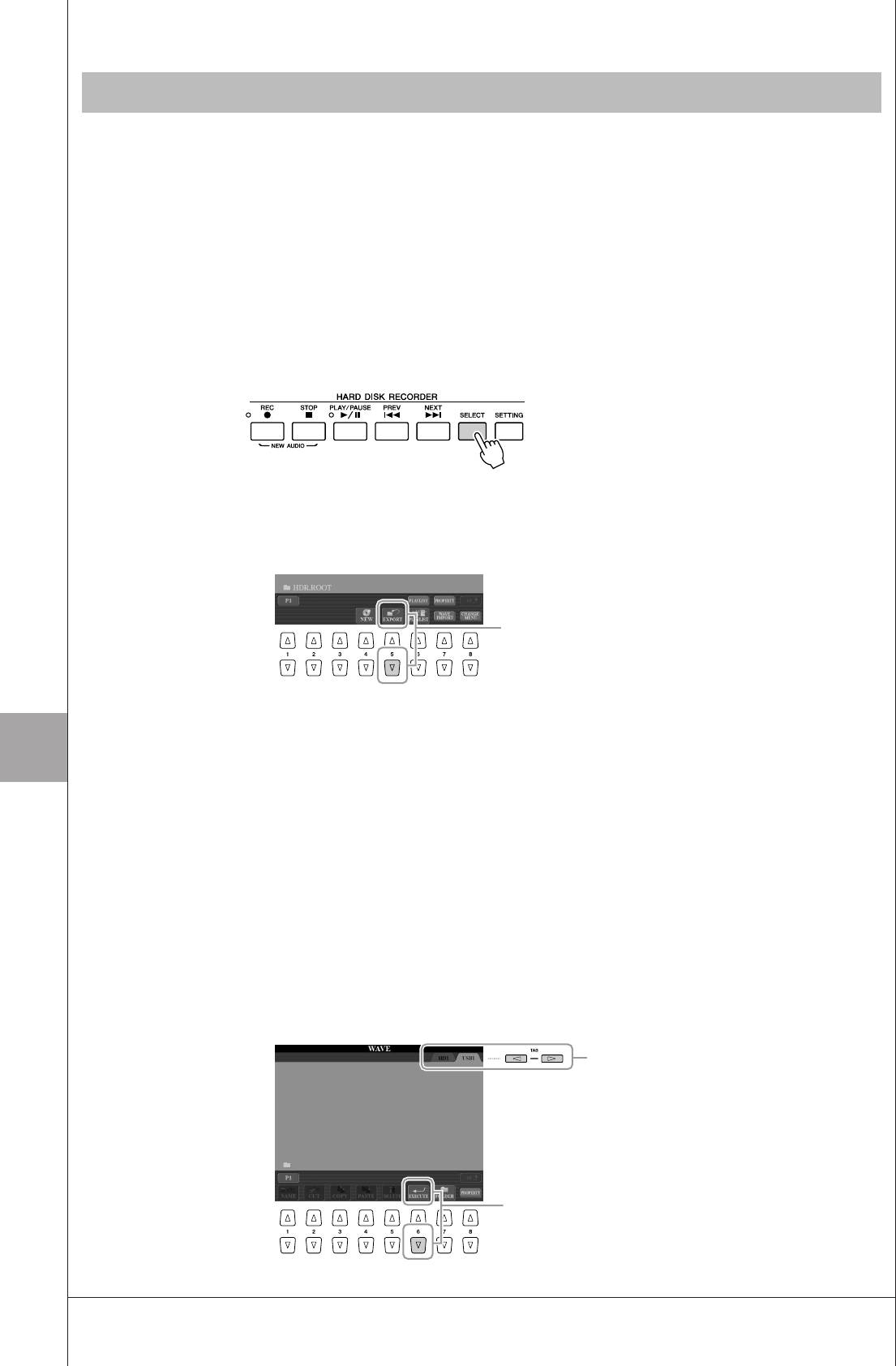
ùÍÒÔÓÚ ‡Û‰ËÓهȷ ̇ USB-ÛÒÚÓÈÒÚ‚Ó ı‡ÌÂÌËfl ‰‡ÌÌ˚ı
Эта функция позволяет передавать записанные аудиофайлы на компьютер (через USB-устройство
хранения) для дальнейшего редактирования и/или записи. ожно экспортировать данные
в стереофоническом формате WAV (частота сэмплирования 44,1 кц и разрядность 16 бит).
ожно экспортировать только главную дорожку. ля экспорта вспомогательной дорожки необходимо либо
предварительно поменять местами главную и вспомогательную дорожки (нажав кнопку [D] на странице
REC MODE), либо выполнить функцию Bounce Recording (см. действия 20–22 на стр. 74) для записи
данных вспомогательной дорожки на главную дорожку.
1 ставьте USB-устройство хранения данных в разъем USB TO DEVICE.
2 ля вызова экрана AUDIO нажмите кнопку HARD DISK RECORDER
[SELECT].
ри необходимости выберите нужную папку на экране.
3 ри необходимости нажмите кнопку [8 ▼] (CHANGE MENU), затем
нажмите кнопку [5 ▼] (EXPORT) для вызова функции экспорта.
3
4 ыберите нужный аудиофайл с помощью кнопок [A]–[J].
мя выбранного файла подсвечивается. десь можно продолжить выбор
7
7
дополнительных файлов, причем их количество не ограничивается. сли
внизу показаны дополнительные страницы (P1, P2, ...), можно выбрать
файлы и на этих экранах.
сли нужно выбрать все доступные файлы в текущей папке, нажмите
кнопку [6 ▼] (ALL).
5 авершив выбор, нажмите кнопку [7 ▼] (OK).
6 ыберите нужное место назначения экспорта с помощью кнопок
TAB [
][
WW
].
WW
Обычно USB-устройство хранения данных отображается на экране
как «USB1». огда устройство выбрано, на нем автоматически
отображаются все папки и аудиофайлы. ри необходимости можно
указать нужную папку с помощью кнопок [A]–[J].
6
#апись аудио с помощью функции Hard Disk Recorder
7
76 • Tyros3 уководство пользователя
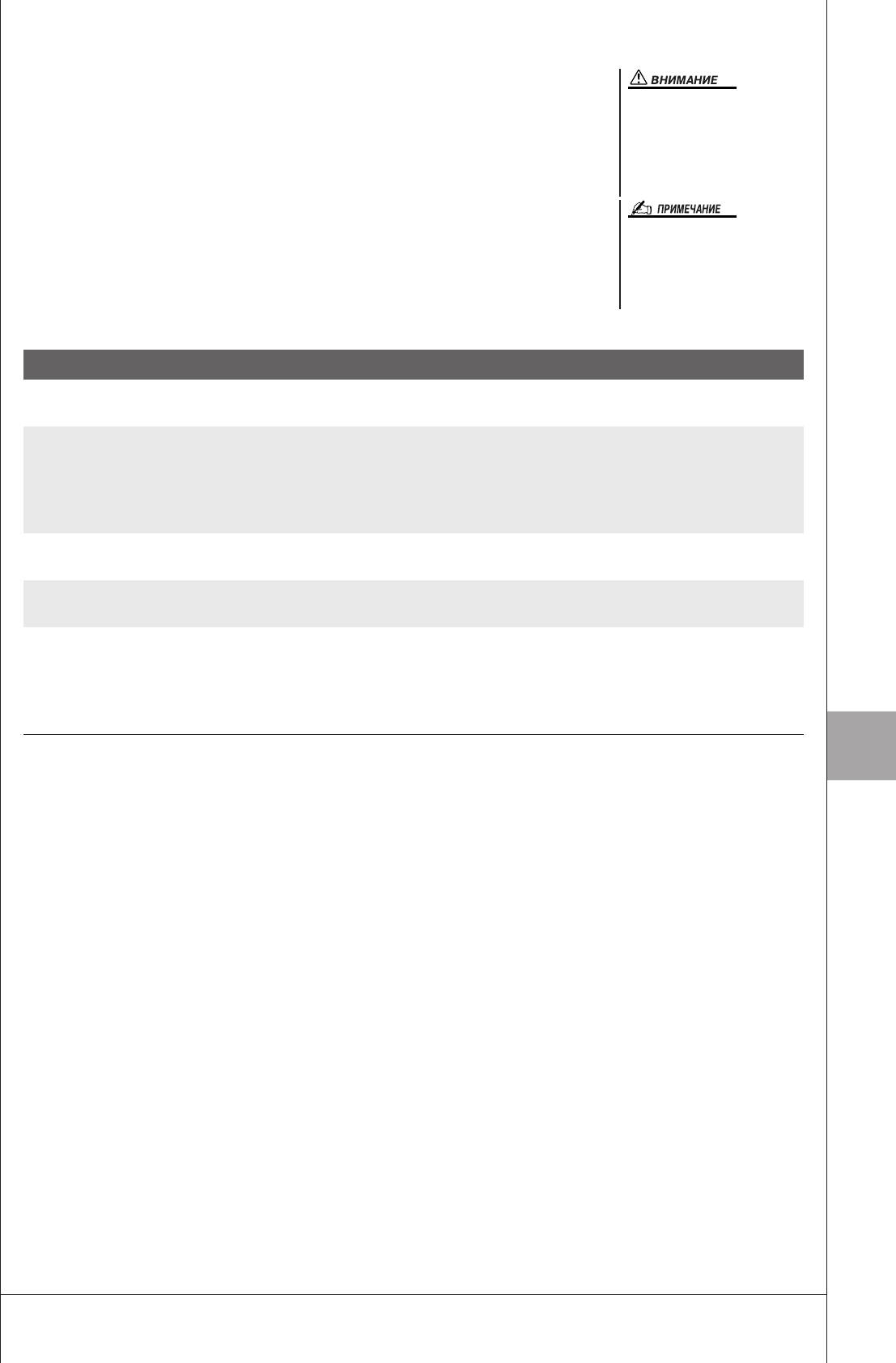
7 ажмите кнопку [6 ▼] (EXECUTE) для экспорта файлов.
Экспорт может занять всего несколько секунд или несколько минут
е отключайте устройство, если
горит или мигает индикатор
в зависимости от размера файлов и их количества.
READ/WRITE. Это может привес-
ти к потере или повреждению
данных либо к неправильной
работе устройства.
сли экспортируется несколько
файлов и вы отменяете импорт во
время этой операции, некоторые
файлы будут экспортированы
неповрежденными.
ополнительные функции описаны в правочном руководстве на веб-сайте.
HARD DISK RECORDER [SELECT] → [8 ▼] (CHANGE MENU) →
мпорт аудиофайла
[7 ▼] (WAVE IMPORT)
едактирование записанных данных
• Эффект Normalize/регулировка громкости HARD DISK RECORDER [SETTING] → TAB [
][
WW
WW
] VOLUME
• амена главной/вспомогательной дорожки/
HARD DISK RECORDER [SETTING] → TAB [
][
WW
WW
] REC MODE
удаление дорожки
HARD DISK RECORDER [SETTING] → TAB [
][
WW
WW
] REC MODE →
ерезапись
[A]/[B] RECORDING MODE
HARD DISK RECORDING [SELECT] → [7 ▲] (PROPERTY) →
Установка начальной и конечной точки аудио
[H] (START/END POINT)
ежим списка воспроизведения
HARD DISK RECORDER [SELECT] → [8 ▼] (CHANGE MENU) → [6 ▼]
• оздание списка воспроизведения
(добавление в PLAYLIST)
• оспроизведение списка HARD DISK RECORDER [SELECT] → [8 ▼] (CHANGE MENU) → [6 ▲] (PLAYLIST)
7
7
#апись аудио с помощью функции Hard Disk Recorder
Tyros3 уководство пользователя • 77
Оглавление
- ополнительные принадлежности
- Основные возможности
- Описание руководств
- О работе с данным уководством пользователя
- одержание
- анель управления и разъемы
- ачало работы
- Основные операции
- ембры
- тили
- омпозиции
- ультипэды
- Music Finder, функция
- егистрационная память
- апись аудио с помощью функции Hard Disk Recorder
- икшерный пульт
- рямое подключение к нтернету
- одключение
- Utility
- Установка дополнительных динамиков
- Установка дополнительных модулей памяти DIMM
- амена встроенного жесткого диска
- Устранение неполадок
- аблица кнопок панели
- ехнические характеристики
- редметный указатель





